Mainos
Puhelimen akun käyttöiän hallinnasta voi tulla vaivaa, jos annat sen. Tietysti et halua sen kuolevan ennen päivän päättymistä. Mutta et halua myös huolehtia rajoituksista ja jatkuvasti sammuttaa komponentteja, joita et aktiivisesti käytä.
Sinulla on ilo tietää, että puhelimesi voi hoitaa nämä energiansäästötoimenpiteet puolestasi. Tässä on useita tapoja, joilla voit automatisoida Android-puhelimesi akun käyttöiän parantamiseksi.
1. Helppo laitteen automaatio IFTTT: n avulla


IFTTT on ilmainen palvelu, jonka avulla voit automatisoida erilaisia toimia tapahtumien perusteella. Voit asettaa liipaisimen ja kun sen ehdot täyttyvät, tehtävä suoritetaan automaattisesti. IFTTT sisältää satoja sovelmia, jotka voit määrittää heti.
IFTTT toimii tarkoitukseemme hyvin ansiosta, jotka on suunniteltu auttamaan sinua säilyttämään puhelimesi akun kesto. Tässä on muutama aloitusopas.
Ladata:IFTTT (Vapaa)
Poista Bluetooth ja Wi-Fi käytöstä, kun puhelimesi akku on vähissä
IFTTT-sovelman asentaminen on helppoa. Otetaan esimerkiksi sovelma, joka sammuttaa Bluetoothin ja Wi-Fi: n, kun puhelimesi akku on vähissä:
- Ensin sinun on asennettava IFTTT-sovellus puhelimeesi. Kirjaudu sisään tai kirjaudu uuteen tiliin, jos tämä on ensimmäinen kerta sen kanssa.
- Käynnistä sovellus ja etsi appletti, jonka otsikko on “Äärimmäinen akun säästäjä“. Tämä sulkee Bluetoothin ja Wi-Fi: n, kun akku laskee alle 15 prosenttia.
- Napauta tulosta ja kytke se päälle. Siinäpä - IFTTT poistaa nyt Bluetoothin ja Wi-Fi: n automaattisesti käytöstä, kun se havaitsee, että virrankulutus on vähäinen.
Poista Wi-Fi käytöstä, kun jätät sijainnin
Tämä hieno resepti sammuttaa Wi-Fi: n heti, kun poistut tietyltä alueelta. Joten jos luotat yleensä vain mobiilitietoihin kotisi ulkopuolella, voit poistaa sen käytöstä Wi-Fi: n ja säästää vähän akkua.
- Aloita etsimällä ”Kytke Wi-Fi pois käytöstä kodin ulkopuolella“.
- Käynnistä se. Aseta kodisi koordinaatit, anna GPS-lupa ja paina Tallentaa.
Voit myös yhdistää tämän sovelluksen kanssa, joka ottaa Wi-Fi: n käyttöön, kun saavut kotiin. Tämä tarkoittaa, että sinun ei tarvitse huolehtia Wi-Fi-asetuksen muuttamisesta manuaalisesti.
Poista Bluetooth käytöstä, kun irrotat laitteen
Toinen kätevä appletti, joka sinun on määritettävä, on tämä, joka deaktivoi Bluetooth-asetuksen, kun irrotat tietyn laitteen.
- Voit tehdä sen etsimällä ”Sammuta Bluetooth, kun irrotat yhteyden”IFTTT: llä.
- Laita se päälle. Nyt kun laite katkaisee yhteyden puhelimeesi, Bluetooth sammuu automaattisesti.
Luo omat IFTTT-sovelluksesi
Sinun ei tarvitse luottaa olemassa oleviin sovelmiin, jos nämä eivät vastaa tarpeitasi. Voit luoda uusia tyhjästä ja luoda omia liipaisimia. Tehdä niin:
- Syötä Omat appletit välilehti ja paina plus-painike.
- Napauta plus aloitan jälleen kerran Jos annos reseptin.
- Tässä valitset käynnistävän liipaisupalvelun.
- Esimerkiksi, jotta voit tehdä sijaintiperusteisen sovelman, sinun on valittava Sijainti. Saatavana on myös joukko kolmansien osapuolien palveluita.
- Jos olet valinnut Sijainti, sinun on sitten määritettävä, milloin toiminto tulisi suorittaa.
- Nyt kun olet määritellyt ”Jos”, sinun on asetettava tehtävä, joka on yhtälön “tuo” osa.
- Jos haluat esimerkiksi kytkeä Bluetoothin käyttöön kotona, voit jatkaa ”Ota Bluetooth käyttöön” -toiminnolla Android-laite palvelua.
- Viimeiseksi, paina Suorittaa loppuun ja myöntää luvat.
2. Tasker tehokkaampaan automaatioon
Tasker on paljon edistyneempi foorumi toimintojen automatisointiin. Se toimii samalla tavalla kuin IFTTT, mutta siinä on runsaasti asetuksia, joita voit säätää tarkan rutiinin valmistamiseksi. Voit yhdistää useita toimintoja yhdeksi ja valita laajasta joukosta konteksteja tapahtumiksi.
Vaikka Taskerilla on vähän oppimiskäyrää, se voi osoittautua paljon tehokkaammaksi, kun selvität sen. Tasker ei ole ilmainen, mutta voit kokeilla kaikkia sen ominaisuuksia seitsemän päivän ajan.
Tehtävien ja liipaisimien asettaminen Taskerissa on vähän monimutkaisempaa kuin IFTTT. Tässä on muutama rutiini, joilla pääset alkuun.
Ladata:Tasker ($3) | Tasker-ilmainen kokeilu
Poista kirkkaus illalla
Et todennäköisesti tarvitse aivan yhtä paljon kirkkautta illalla, kun se on tummempaa. Voit vähentää kirkkautta automaattisesti ja säästää akkua seuraavasti:
- Lisää uusi tehtävä avaamalla sovellus ja napauttamalla kelluvaa plus-painike.
- Kirjoita otsikko ja valitse kontekstin tyyppi. Voit saada toiminnon suorittamaan tietyllä ajanjaksolla, sijainnissa puhelimesi tilan mukaan ja paljon muuta.
- Tätä varten sinun on annettava aikataulu. Jatka niin Aika ja määritä ajanjakso, jolloin aurinko ei ole noussut (kuten klo 18–18).
- Palaa kotiin ja napauta Uusi tehtävä -painike. Anna taas sille otsikko ja paina Lisää uusi tehtävä -painike. Valita Näyttö > Näytön kirkkaus ja aseta se mieltymyksesi mukaan.
Nyt puhelimesi vähentää automaattisesti kirkkautta auringonlaskun aikaan ja palauttaa aiemman tason heti, kun aurinko palaa takaisin.
Vaihda manuaaliseen synkronointiin heikolla akulla
Automaattinen synkronointimoduuli antaa sovellusten synkronoida tietoja taustalla. Mutta tämä kuluttaa myös huomattavasti energiaa, joten sen poistaminen käytöstä voi auttaa puhelinta pysymään pidempään hengissä. Sovelma, joka poistaa sen automaattisen synkronoinnin automaattisesti käytöstä, kun puhelimessa on vähän akkua, voi osoittautua varsin hyödylliseksi.
Vaiheet tähän ovat suurelta osin samat kuin yllä, kun luodaan uusia liipaisimia ja tehtäviä.
- Ensin sinun on määritettävä akun kynnysarvo, kun automaattisen synkronoinnin pitäisi deaktivoida.
- Luo uusi konteksti valitsemalla Osavaltio > teho > Akun varaustaso. Aseta taso esimerkiksi välillä 0 - 20 prosenttia.
- Siirry tehtävään, joka määrittää automaattisen synkronoinnin Netto > Automaattinen synkronointi. Jätä se Vinossa.
On syytä huomata, että voit yhdistää useita tehtäviä yhdessä. Jos haluat kytkeä pois päältä muut asetukset automaattisen synkronoinnin ohella, voit tehdä sen luomatta uutta profiilia.
Poista Wi-Fi käytöstä, kun näyttö on pois päältä
Voit myös poistaa Wi-Fi-yhteyden käytöstä, kun näyttö on pois päältä, jos et ole kiinnostunut vastaanottamaan ilmoituksia jatkuvasti.
- Kun rakennat uutta asiayhteyttä, valitse Osavaltio > Näyttö > Näyttötila. Se tulee olemaan Vinossa oletuksena.
- Seuraavaksi jatka tehtävää varten Netto > WiFi. Pidä se asetettuna Vinossa ja olet valmis. Puhelimesi sammuttaa Wi-Fi-yhteyden, kun lukitset puhelimen, ja muodostaa uudelleen yhteyden, kun avaa se.
Katso a. Auttaaksesi sinua löytämään sovelluksesi ympäri muutama temppu Android-puhelimen automatisoimiseksi paremmin Taskerilla 8 Tasker-temppua Android-puhelimesi automatisoimiseksi paremminTasker on erittäin tehokas sovellus, jonka avulla voit automatisoida kaiken. Tässä on joitain toimenpiteitä, jotka tekevät puhelimesi älykkäämmäksi. Lue lisää .
3. Greenify Hibernates taustasovellukset


Greenify on ilmainen apuohjelma, joka pitää taustasovellukset tarkkuudella. Se oppii käytöstäsi ymmärtämään, mitkä sovellukset saavat käyttää resursseja taustalla. Se on kuitenkin riittävän fiksu, jotta se ei vaikuta hälytyksiin, musiikin toistoon ja muihin liittyviin toimintoihin, joiden on jatkettava suorittamista riippumatta siitä.
Se toimii asettamalla sovellukset olennaisesti lepotilaan. Kun käynnistät uudelleen lepotilaan liitetyn sovelluksen, Greenify selvittääksesi paremmin, kuinka sitä käytät. Jos sovellus on määritetty oikein, sen pitäisi silti näyttää ilmoituksia, jopa lepotilassa.
Voit myös estää sovelluksia toimimasta taustalla, jos Greenify kaipaa mitään. Toisin kuin arvottomat tehtävien tappajasovellukset, Greenify on todistettu työkalu ja pystyy parantaa Androidin suorituskykyä samoin kuin akun kesto.
Ladata:Greenify (Vapaa)
4. Hyödynnä Androidin älykäs akkuominaisuus
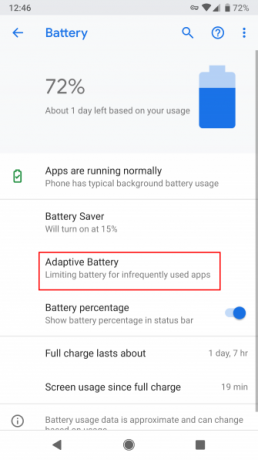

Jos et halua kolmannen osapuolen sovelluksen säätävän puhelimesi taustaresursseja, kokeile älykkään akun ominaisuutta, joka on jo saatavana Androidilla. Suurimpaan osaan valmistajia kuuluu AI-käyttöinen energiansäästöominaisuus, joka estää sovelluksia käyttämästä huonosti puhelimen akkua. Se estää niiden sovellusten pääsyn, jotka eivät ole mukana päivittäisessä työnkulussa.
Tämä ominaisuus löytyy eri nimiltä puhelimen valmistajalta riippuen. Varastossa olevilla Android-puhelimilla, joissa on Pie tai uudempi versio, se on läsnä asetukset alla Akku> Mukautuva akku. Sen sijaan Samsung-puhelimissa on vaihtoehto nimeltä Mukautuva virransäästötila.
Lisää vinkkejä Android-akun säästöön
Näiden sovellusten kanssa sinun ei tarvitse murehtia yhtä paljon akkua vaativien asetusten jättämisestä päälle. IFTTT: n ja Taskerin kaltaiset palvelut voivat automatisoida toimenpiteet maksimaalisen virrankestävyyden saavuttamiseksi.
Jos haluat mennä vielä pidemmälle, on olemassa joukko muita vinkkejä ja temppuja, joita voit seurata paremman akun Android-käyttöiän parantamiseksi 10 todistettua ja testattua vinkkiä akun käyttöiän pidentämiseen AndroidillaKärsiikö Androidin heikosta akusta? Noudata näitä vinkkejä saadaksesi lisää mehua ulos Android-laitteen akusta. Lue lisää .
Intiassa Ahmedabadista sijaitseva Shubham on freelance-tekniikan toimittaja. Kun hän ei kirjoita mistä tahansa trendikkailusta tekniikan maailmassa, löydät hänet joko etsimällä uutta kaupunkia kamerallaan tai pelaamassa viimeisintä peliä PlayStationilla.
